Reklama
Pozeranie na jasnú obrazovku telefónu v tme môže spôsobiť namáhanie očí a dokonca vás v noci zobudí. Nočný režim alebo tmavá téma vám môžu pomôcť znížiť namáhanie očí a dokonca nahradiť modrý odtieň obrazovky teplejším, ktorý simuluje zapadajúce slnko.
Tieto triky môžete použiť na výrobu používanie počítača Mac v noci príjemnejším zážitkom Používate Mac v noci? Nočná smena a ďalšie aplikácie, ktoré vám môžu zachrániť očiApple práve upustil od najnovšej aktualizácie systému MacOS Sierra s relatívne malým počtom zmien, okrem jednej funkcie standout: Night Shift. Čítaj viac , ale čo váš iPhone? Všetci už roky čakáme, kým Apple pridá systém iOS do režimu iOS už roky, ale aj po príchode systému iOS 11 stále chýba.
V súčasnosti sa však zaoberáme niekoľkými riešeniami.
Zapnite automatický jas
Automatický jas nie je v skutočnosti tmavý režim, ale môže vám uľahčiť pohľad na obrazovku pri rôznych úrovniach svetla na vašich očiach. Upravuje jas obrazovky telefónu na základe osvetlenia vo vašom prostredí.
V tmavej miestnosti sa obrazovka automaticky stlmí. Ak posuniete telefón pod lampu v tmavej miestnosti, obrazovka sa rozjasní.
Ak chcete zapnúť automatický jas, prejdite na Nastavenia> Všeobecné> Zjednodušenie ovládania> Zobraziť ubytovanie. Klepnite na ikonu Auto-Brightness posuvným tlačidlom ho zapnete (zmení farbu na zelenú).
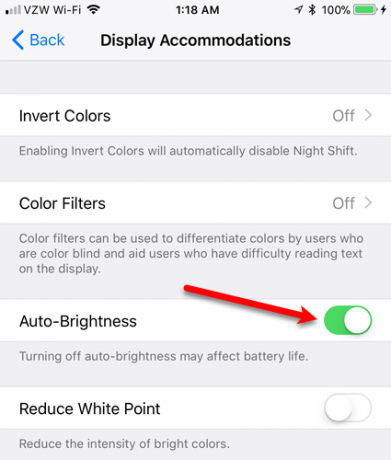
zatiaľ čo Auto-Brightness Ak je zapnutá, jas obrazovky môžete stále upraviť manuálne. Najrýchlejším spôsobom, ako to dosiahnuť, je cez Control Center: rýchly pohyb na vašom iPhone alebo dvojité ťuknutie na domovské tlačidlo na iPade a posúvanie posúvača. Môžete tiež zamieriť Nastavenia> Displej a jas.
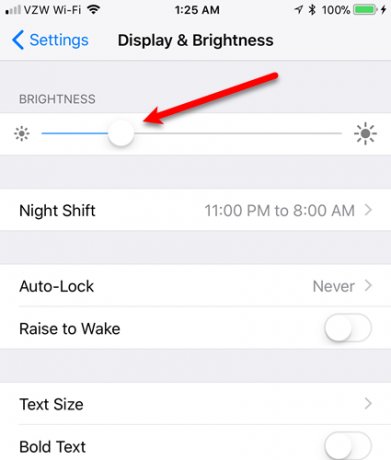
Návrat k automatickému nastaveniu jas úroveň, otočte sa Auto-Brightness vypnúť a znovu zapnúť.
Použite nočný posun
Nočná zmena na iOS je ako f.lux na počítačoch Mac Použite F.lux na lepšie spánok po počítačových aktivitách neskoro v nociAk sa pozriete pozorne, väčšina LCD monitorov má tlačidlo na automatickú zmenu atribútov obrazovky, aby sa prispôsobili typu prezeraného média. Čítaj viac . Prispôsobuje zobrazenie na vašom iPhone tak, aby odstránilo blues namiesto teplejších farieb, automaticky alebo podľa plánu podľa vášho výberu. Je to užitočné v noci, keď sa pozeráte na obrazovku v tme alebo pri slabom osvetlení.
Keď bol nočný posun prvýkrát zahrnutý v systéme iOS 9.3, v ovládacom centre to bol malý prepínač. Zdôraznili túto funkciu v systéme iOS 10, kde mala svoj vlastný riadok v Control Center s veľkým štítkom „Night Shift“.
Teraz v systéme iOS 11 pochovali prepínač v systéme nové riadiace stredisko Čo je nové v systéme iOS 11? Nové funkcie prichádzajú na váš iPhoneS príchodom iOS 11 neskôr v roku 2017 prichádza do vášho zariadenia iPhone a iPad všetko. Čítaj viac . Ak chcete manuálne zapnúť nočný posun, potiahnutím prstom nahor od spodnej časti obrazovky otvorte Control Center. Ak máte iPhone 6s alebo novší, použite 3D Touch na telefóne jas level. Inak dlho stlačte na jas slider.

Posuvník sa rozšíri na celú obrazovku a nájdete Nočná zmena prepínacie tlačidlo pod ním.
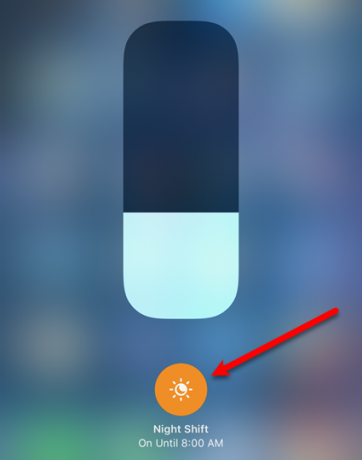
Ak chcete získať prístup k nastaveniam funkcie Night Shift, prejdite na Nastavenia> Displej a jas> Nočný posun. Tu sa môžete zapnúť Naplánovaný nastaviť časový plán zapnutia a vypnutia funkcie Night Shift. Môžete tiež Manuálne povoliť do zajtra a upraviť Teplota farby.

Funkcia Night Shift dáva vašej obrazovke oranžový odtieň, ktorý nemusí vyhovovať každému.
Povoľte v telefóne iPhone tmavý režim
Ak sa vám nepáči oranžový odtieň v režime nočného posunu, existuje spôsob, ako v telefóne iPhone získať režim tmavého režimu.
Tmavý režim v podstate invertuje farby na obrazovke, čím vytvára čierne pozadie s bielym alebo svetlo šedým textom. Schopnosť invertovať farby je súčasťou iOS už dlho Classic Invert voľba. Spoločnosť Apple teraz pridala do systému iOS 11 novú možnosť s názvom Smart Invert.
Smart Invert obracia farby displeja iPhone rovnako ako Classic Invert urobil. Tento nový obrátený režim však všetko nezvráti. Nevracia obrázky, médiá ani niektoré aplikácie, ktoré používajú štýly tmavej farby, ako sa uvádza pod touto možnosťou.
Ak chcete povoliť funkciu Smart Invert, prejdite na stránku Nastavenia -> Všeobecné -> Prístupnosť -> Zobraziť ubytovanie. Ďalej zapnite Smart Invert posuvné tlačidlo.
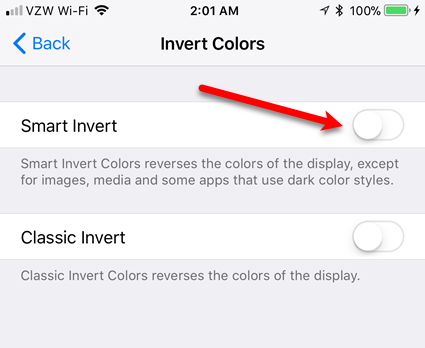
Povoľte v režime Firefox tmavý režim
Ak chcete surfovať po webe pred spaním, môžete využiť bezplatný program Firefox prehliadač a jeho nočný režim. Ak ju chcete zapnúť, klepnite na tlačidlo ponuky v dolnej časti obrazovky.
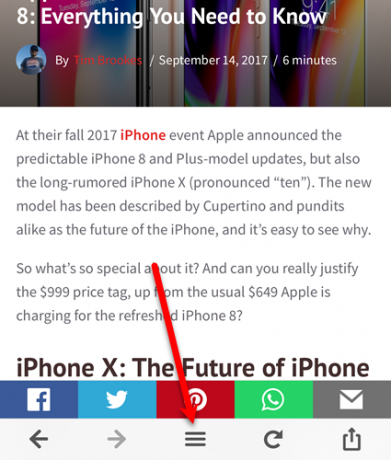
V rozbaľovacej ponuke ponuky prejdite prstom doľava.
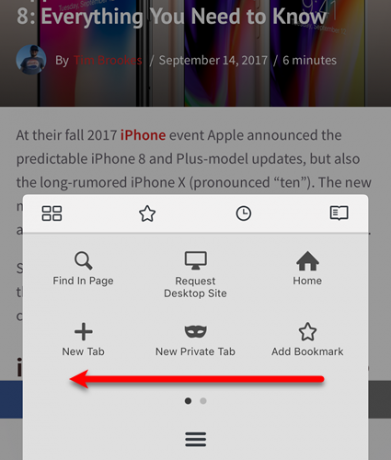
Ďalej klepnite na Nočný mód.
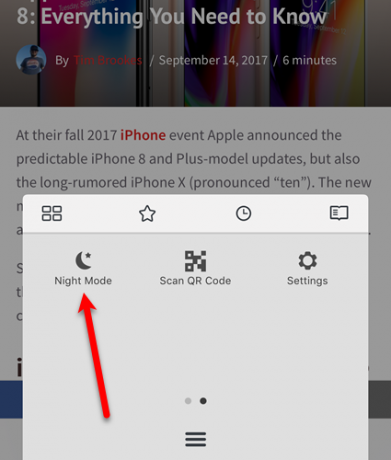
Hlavná časť okna prehliadania stmavne, ale panel kariet nie.
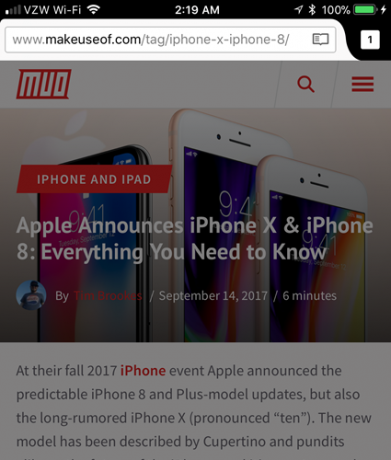
Prehliadač delfínov má tiež Nočný mód vlastnosť.
Povoliť tmavý režim v prehliadači Safari (iba režim čítačky)
Safari na iOS 15 základných tipov a trikov pre Safari iOS pre používateľov iPhonePrekvapivé množstvo užitočných akcií v prehliadači Safari na iOS sa skrýva za dlhými stlačeniami, gestami a 3D dotykom. Čítaj viac nemá oficiálny temný režim alebo temnú tému. Existuje však riešenie, ako v prehliadači Safari získať režim Dark Mode.
Prejdite na článok, ktorý si chcete prečítať, a klepnite na Zobrazenie čitateľa na ľavej strane panela s adresou.
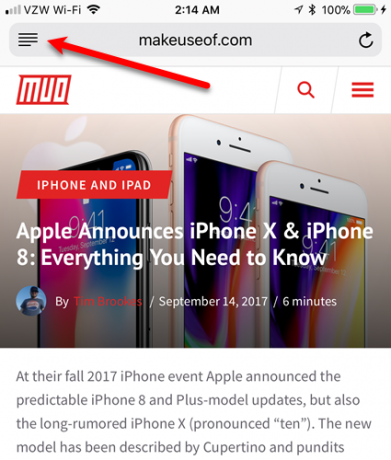
Potom klepnite na ikonu písma na pravej strane panela s adresou.
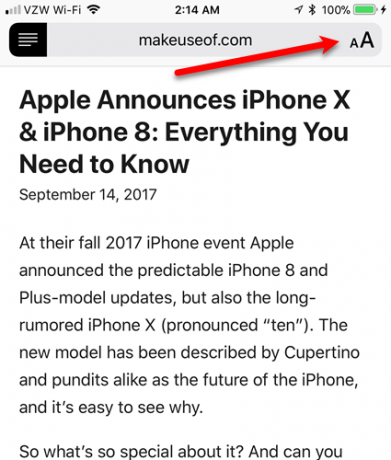
Vpravo nad zoznamom písiem klepnite na čierny kruh.
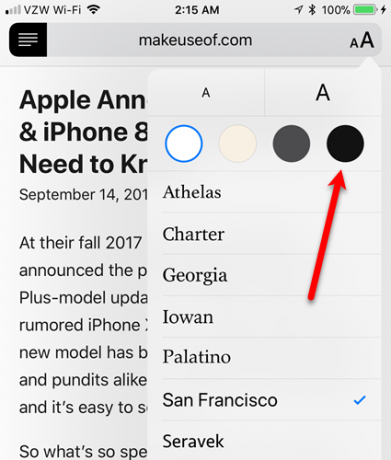
Pozadie zmení farbu na čiernu a text na svetlo šedú. Klepnutím kamkoľvek z rozbaľovacieho okna okno zatvoríte.
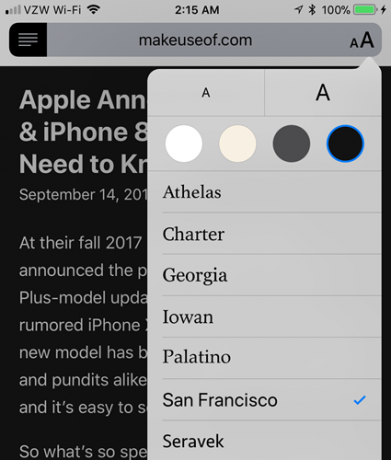
Počas posúvania sa zobrazuje iba čierne pozadie a sivý text Zobrazenie čitateľa. Obrázky sa neobracajú. Zobrazujú sa v normálnych farbách na čiernom pozadí.
Vypnúť Zobrazenie čitateľa návrat do normálneho režimu osvetlenia.
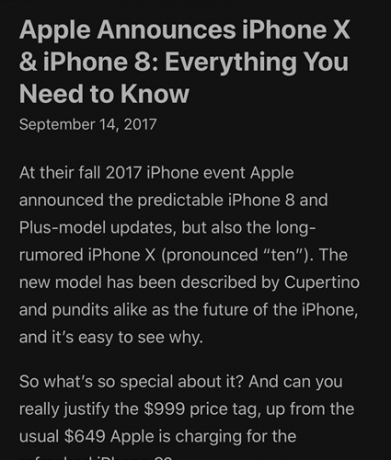
Povoľte v aplikáciách tretích strán tmavý režim
Aplikácie tretích strán ponúkajú aj svoje vlastné verzie temného režimu alebo temnej témy. Napríklad, keď máte otvorenú knihu, môžete klepnúť na stred obrazovky a potom klepnúť na ikonu písma hore. Zobrazí sa vyskakovacie okno, ktoré vám umožní zmeniť písmo, veľkosť písma, medzery a zarovnanie.
V tom istom okne môžete klepnúť na ikonu čierna rámček, aby sa pozadie každej knihy, ktorú otvoríte, stalo čiernou a text bol biely.
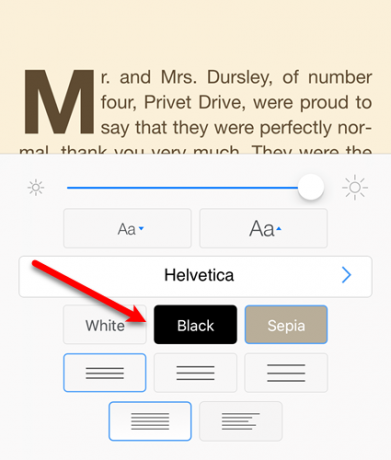
Doprajte svojim očiam prestávku
Vyhľadajte temný režim alebo temnú tému v iných aplikáciách, ktoré v iPhone používate v noci. Vaše oči vám poďakujú.
Objavili ste iné spôsoby, ako povoliť v telefóne iPhone režim Dark Mode alebo Dark Theme? V ktorých ďalších aplikáciách ste použili nočný režim? Dajte nám vedieť vaše objavy a skúsenosti v komentároch.
Obrázok Kredit: anabgd /depositphotos
Lori Kaufman je nezávislý technický spisovateľ žijúci v oblasti Sacramento v Kalifornii. Je to gadget a tech geek, ktorý rád píše články s návodmi na širokú škálu tém. Lori tiež rada číta záhady, krížové švy, hudobné divadlo a doktor Who. Prepoj sa s Lori na LinkedIn.


